
软件安装问题疑难排解
如果在安装过程中遇到问题,请查看以下主题,以找出可能的解决方案。如果
在安装过程中遇到硬件问题,请参阅
硬件安装问题疑难排解
。
正常安装
HP all-in-one 的软件时,会出现下列情况:
1
HP all-in-one 软件光盘自动运行。
2
开始安装软件。
3
向硬盘上复制文件。
4
要求将
HP all-in-one 连接到计算机上。
5
绿色的
OK 和对勾标记出现在安装向导屏幕上。
6
要求重新启动计算机。
7
运行“传真设置向导”。
8
进行注册。
如果任何一种情况没有发生,则安装可能有问题。要检查
PC 上的安装,请验
证以下情况:
●
启动
HP 控制器,检查以下图标是否显示:扫描图片、扫描文档、发送传
真以及
HP 图库。有关启动 HP 控制器的信息,请参阅软件中的 HP Image
使用手册
123
疑难排解信息
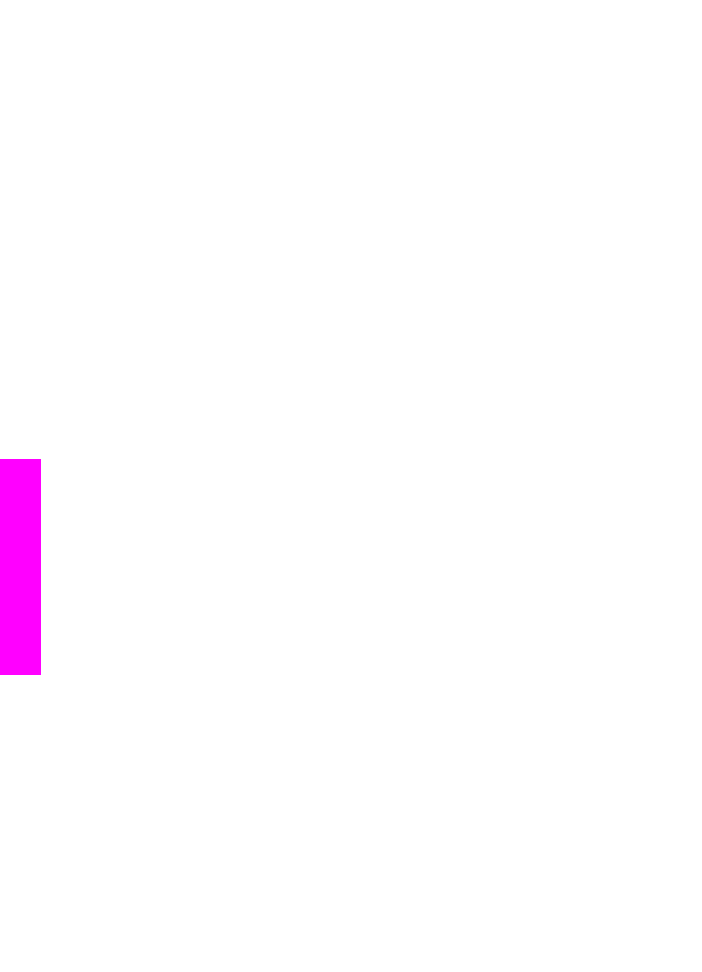
Zone 帮助。如果这些图标没有立即显示,您可能需要等几分钟,以便让
HP all-in-one 与计算机建立连接。否则,请参阅
HP 控制器中缺少某些图
标
。
注意
如果执行了最小化软件安装(而不是典型安装),
HP Image Zone
和复印组件将不安装并且不会在
HP 控制器中显示。
●
打开打印机对话框,查看其中是否列出了
HP all-in-one。
●
在
Windows 任务栏最右边的系统托盘中查找 HP all-in-one 图标。该图标
说明
HP all-in-one 已准备就绪。
将光盘放入计算机的光驱中时,没有任何反应(仅在
Windows 上)
解决方法
执行下列操作:
1
从
Windows 的开始菜单中,单击运行。
2
在运行对话框中输入
d:\setup.exe(如果光驱的盘符不是 d,请输入相
应的盘符),然后单击确定。
出现最低系统要求检测屏幕
解决方法
系统不满足软件安装的最低要求。单击详细信息查看具体的原因,解决问
题,然后再试着安装软件。
USB 连接提示窗口中出现一个红色的 X
解决方法
正常情况下会显示一个绿色对勾标记,表示即插即用成功。红色的
X 表示
即插即用失败。
执行下列操作:
1
确认控制面板盖安装牢固,拔掉
HP all-in-one 的电源线,然后再重新
插上。
2
确认
USB 电缆和电源线已连接。
第
15 章
124
HP Officejet 6200 series all-in-one
疑难排解信息
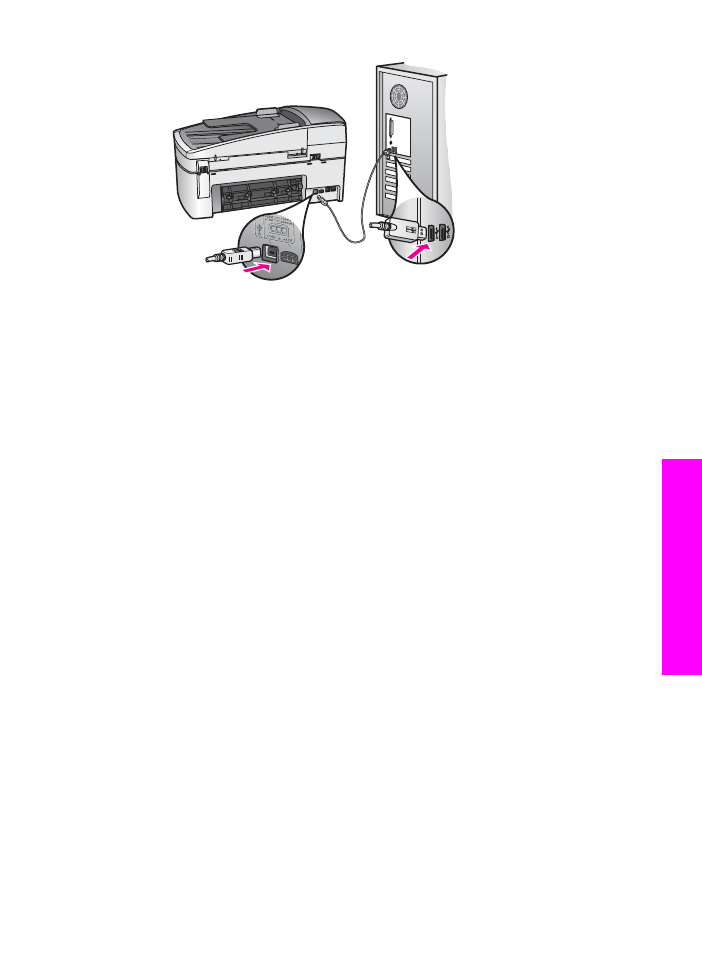
3
单击重试重新进行即插即用设置。如果不起作用,请跳到下一步。
4
确认
USB 电缆连接正确:
–
拔掉
USB 电缆再重新插上。
–
不要将
USB 电缆连接到键盘或无源集线器上。
–
确认
USB 电缆的长度不超过 3 米。
–
如果有多个
USB 设备与计算机相连,则在安装过程中可能需要拔
掉其他设备。
5
继续安装,看到提示后重新启动计算机。然后打开
HP 控制器并检查基
本图标(扫描图片、扫描文档、发送传真和
HP 图库)。
6
如果基本图标不显示,请卸载并重新安装软件。详细信息,请参阅
卸
载并重新安装软件
。
收到出现未知错误的消息
解决方法
试着继续安装。
如果这样做不起作用,请先退出,然后重新安装,并按照
屏幕上的说明执行操作。如果出现错误,则可能需要卸载软件,然后再重
新安装。不要直接从硬盘删除
HP all-in-one 的程序文件。一定要使用
HP all-in-one 程序组提供的卸载工具正确卸载这些文件。
详细信息,请参阅
卸载并重新安装软件
。
HP 控制器中缺少某些图标
如果基本图标(扫描图片、扫描文档、发送传真和
HP 图库)不显示,则
安装可能不完整。
解决方法
如果安装不完整,您可能需要卸载软件,然后再重新安装。不要直接从硬
盘删除
HP all-in-one 的程序文件。一定要使用 HP all-in-one 程序组提供的
卸载工具正确卸载这些文件。详细信息,请参阅
卸载并重新安装软件
。
传真向导没有启动
使用手册
125
疑难排解信息
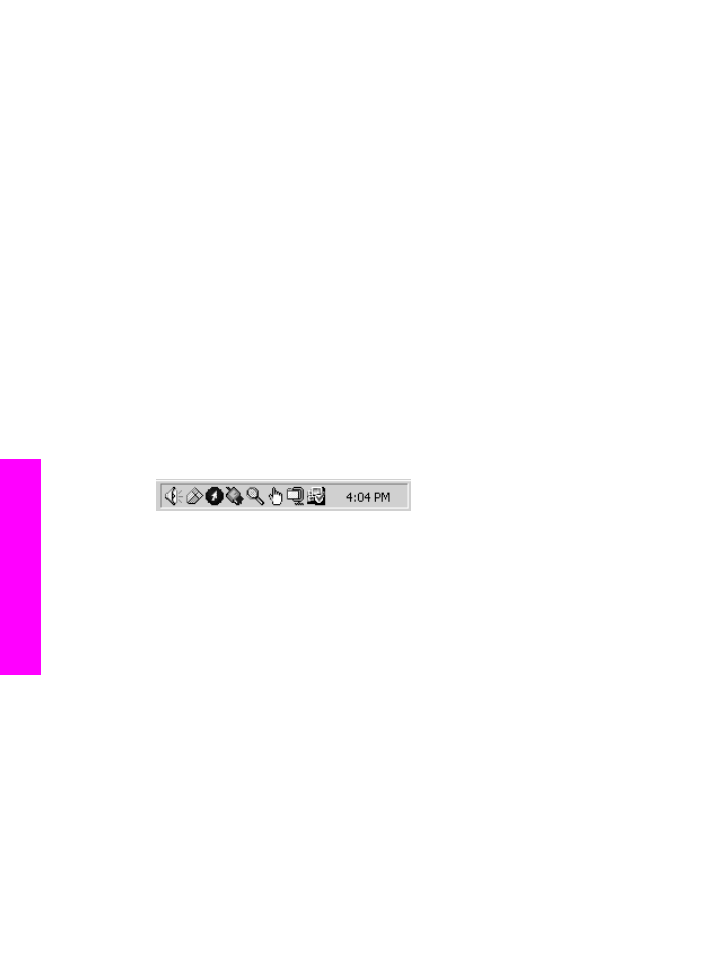
解决方法
按照下面的方法启动传真向导:
1
启动
HP 控制器。详细信息,请参阅软件中的 HP Image Zone 帮助。
2
单击设置菜单,选择传真设置与安装,然后选择传真设置向导。
注册屏幕没有出现(仅在
Windows 上)
解决方法
➔ 在 Windows 上,可以从 Windows 任务栏启动注册屏幕,具体步骤如
下:单击“开始”,依次指向程序或所有程序
(XP)、Hewlett-
Packard 和 HP Officejet 6200 series all-in-one,然后单击立即注
册。
数码成像监视器没有在系统托盘中显示(仅在
Windows 上)
解决方法
如果数码成像监视器没有在系统托盘中显示,请启动
HP 控制器并查看其
中是否具有基本图标。有关启动
HP 控制器的详细信息,请参阅软件中的
HP Image Zone 帮助。
有关
HP 控制器中缺少基本图标的详细信息,请参阅
HP 控制器中缺少某
些图标
。
系统托盘通常显示在桌面的右下角。